|
ANTONIO

Pour traduire ce tutoriel, créé avec PSP2020, j'ai utilisé PSPX7, mais il peut également être exécuté avec les autres versions. Suivant la version utilisée, vous pouvez obtenir des résultats différents. Depuis la version X4, la fonction Image>Miroir a été remplacée par Image>Renverser horizontalement, et Image>Renverser avec Image>Renverser verticalement . Dans les versions X5 et X6, les fonctions ont été améliorées par la mise à disposition du menu Objets. Avec la nouvelle version X7, nous avons encore Image>Miroir et Image>Renverser/Retourner, mais avec nouvelles différences. Voir les détails à ce sujet ici Certaines dénominations ont changées entre les versions de PSP. Les plus frequentes dénominations utilisées:   traduction italienne ici traduction italienne ici Vos versions ici Vos versions iciNécessaire pour réaliser ce tutoriel: Un tube à choix Le reste du matériel:  Merci pour le tube du paysage Annytubes et pour le masque Estela Fonseca. Pour le tube non fourni merci Franie Margot (ici les liens vers les sites des créateurs de tubes)  consulter, si nécessaire, ma section des filtres ici Filters Unlimited 2.0 ici L&K's - L&K's Trix ici L&K's - L&K's Palmyre ici L&K's - L&K's Antonio ici Mura's Meister - Perspective Tiling ici AAA Filters - Custom ici  en fonction des couleurs utilisées, vous pouvez changer le mode mélange et l'opacité des calques. Dans les plus récentes versions de PSP, vous ne trouvez pas le dégradé d'avant plan/arrière plan ou Corel_06_029. Vous pouvez utiliser le dégradé des versions antérieures. Ici le dossier Dégradés de CorelX.  Placer le preset dans le dossier Paramètres par défaut. Ouvrir le masque dans PSP et le minimiser avec le reste du matériel. 1. Ouvrir une nouvelle image transparente 900 x 600 pixels. Placer en avant plan la couleur #242b10, et en arrière plan la couleur #a79380. 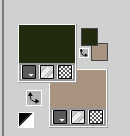 Préparer en avant plan un dégradé de premier plan/arrière plan, style Linéaire. 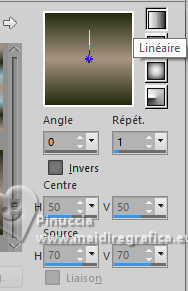 Remplir  l'image transparente du dégradé. l'image transparente du dégradé.2. Sélections>Sélectionner tout. Ouvrir le misted Annytubes_paisajes 1222_30_11_20116 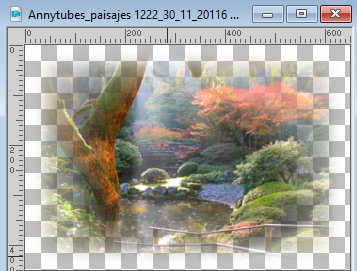 Édition>Copier. Revenir sur votre travail et Édition>Coller dans la sélection. Sélections>Désélectionner tout. 3. Réglage>Flou>Moyen. 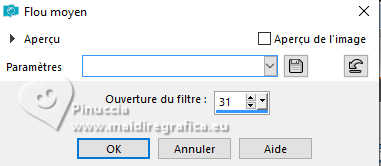 4. Calques>Dupliquer. 5. Effets>Modules Externes>L&K's - L&K's Antonio, par défaut. 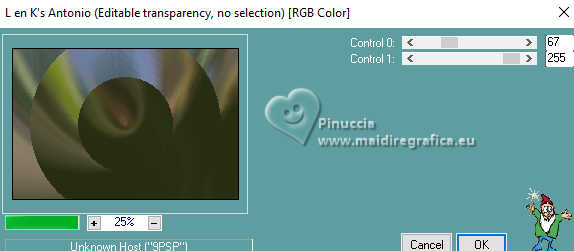 6. Effets>Effets de réflexion>Miroir rotatif.  7. Effets>Effets géométriques>Cercle. 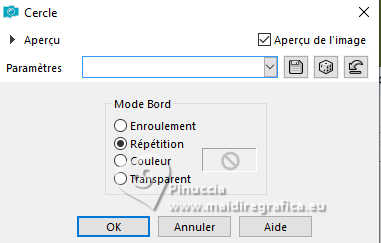 8. Effets>Effets de bords>Accentuer. 9. Calques>Nouveau calque raster. Placer en avant plan la Couleur. Remplir  le calque avec la couleur foncée d'avant plan #242b10. le calque avec la couleur foncée d'avant plan #242b10.10. Calques>Nouveau calque de masque>A partir d'une image. Ouvrir le menu deroulant sous la fenêtre d'origine et vous verrez la liste des images ouvertes. Sélectionner le masque EF_Mask_25  Calques>Fusionner>Fusionner le groupe. 11. Effets>Effets de bords>Accentuer davantage. 12. Effets>Effets 3D>Ombre portée, couleur noire #000000.  13. Vous positionner sur le calque Raster 1. Effets>Modules Externes>L&K's - L&K's Trix, par défaut 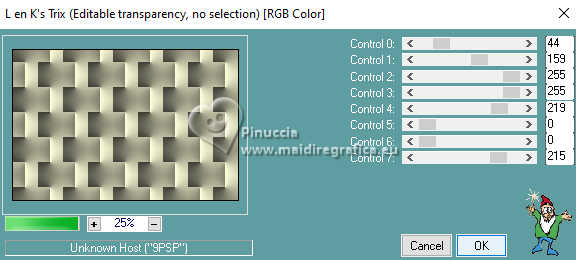 14. Effets>Modules Externes>Mura's Meister - Perspective Tiling. 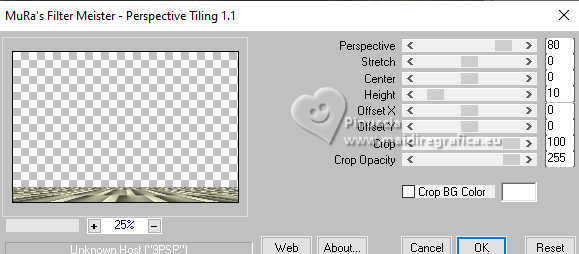 15. Calques>Agencer>Placer en haut de la pile. 16. Réglage>Netteté>Netteté. 17. Effets>Effets 3D>Ombre portée, couleur foncée d'avant plan #242b10.  18. Placer le calque en mode Recouvrement. 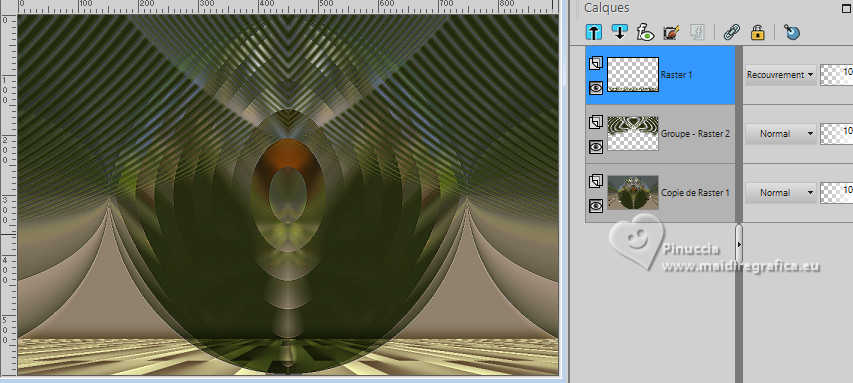 19. Image>Ajouter des bordures, 2 pixels, symétrique, couleur foncée. 20. Sélections>Sélectionner tout. Image>Ajouter des bordures, 50 pixels, symétrique, couleur #ffffff. Sélections>Inverser. 21. Placer en avant plan le dégradé. Remplir  la sélection du dégradé. la sélection du dégradé.22. Effets>Modules Externes>L&K's - L&K's Palmyre, par défaut. 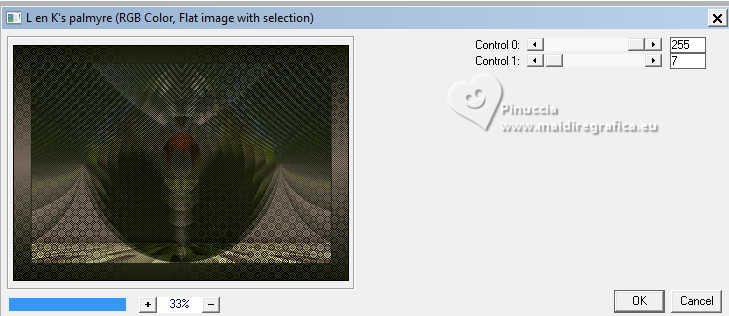 23. Effets>Filtre personnalisé - Sélectionner le preset Emboss 3 et ok.  24. Sélections>Inverser. Effets>Effets 3D>Ombre portée, couleur noire.  Sélections>Désélectionner tout. 25. Ouvrir le déco deco_edith 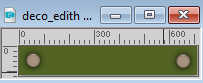 Édition>Copier. Revenir sur votre travail et Édition>Coller comme nouveau calque. Coloriser si nécessaire. 26. Ouvrir le tube principal et Édition>Copier. Revenir sur votre travail et Édition>Coller comme nouveau calque. Déplacer  le tube à gauche, ou à votre goût. le tube à gauche, ou à votre goût.Effets>Effets 3D>Ombre portée, à choix. Réglage>Netteté>Netteté. 27. Image>Ajouter des bordures, 3 pixels, symétrique, couleur foncée #242b10. 28. Calques>Fusionner>Tous. Image>Redimensionner, 950 pixels de largeur, redimensionner tous les calques coché. 29. Effets>Modules Externes>AAA Filters - Custom - preset Laplace. 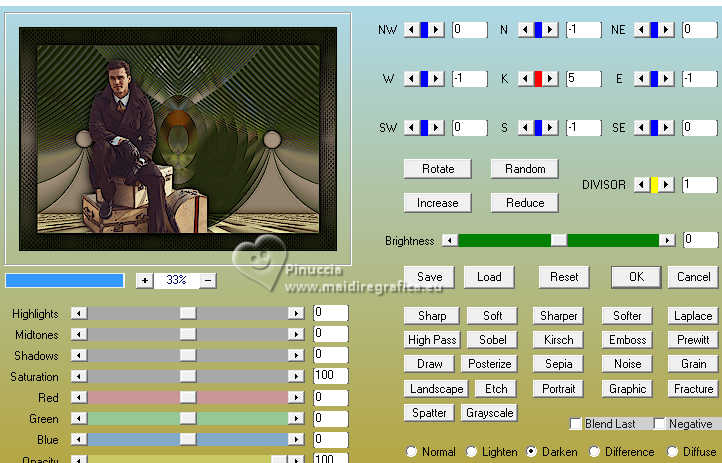 30. Signer votre travail et enregistrer en jpg. Pour les tubes de cette version merci Beatriz et Franie Margot   Si vous avez des problèmes, ou des doutes, ou vous trouvez un link modifié, ou antonioment pour me dire que ce tutoriel vous a plu, vous pouvez m'écrire. |